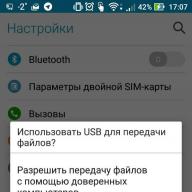Al comprar una computadora nueva o después de reorganizar el sistema operativo, la computadora se niega a funcionar correctamente. La razón más común de esto es la falta de controladores. ¿Qué es un conductor en general y por qué es tan importante?
Debe tener en cuenta que su computadora no es un dispositivo completo, sino un conjunto completo de componentes. Para que el sistema comprenda claramente qué tipo de dispositivo se encuentra frente a él y cómo trabajar con él, se necesita un software especial. Este es el conductor.
Resulta que sin controladores, la computadora no podrá funcionar. Por tanto, es imperativo instalarlos. Algunos controladores deben instalarse automáticamente, pero algunos controladores, especialmente los actuales, deben instalarse por separado.
Antes de continuar con la instalación de software importante, descubramos cómo averiguar la necesidad de instalar controladores. Cómo saber cuáles no están instalados actualmente. Para esto necesitamos:

Cuales son los conductores

No hay una división clara de los controladores, pero aún se pueden dividir en varios grupos:
- el primer grupo es el controlador de componentes del sistema. En pocas palabras, lo más importante. Por ejemplo, un controlador para el funcionamiento normal del procesador u otros elementos importantes. Es mejor no experimentar con estos controladores ni tocarlos;
- el segundo son los controladores de las tarjetas. En primer lugar, controladores para tarjetas de video, sonido y algunos otros. No se pueden atribuir a la primera categoría, porque en algunas unidades del sistema no hay tarjeta de video, ni tarjeta de sonido, ni ninguna otra. Por regla general, se trata de ordenadores de oficina sencillos;
- tercero: controladores de dispositivos externos: controladores para cualquier dispositivo que esté conectado adicionalmente a la computadora y no afecte su funcionamiento de ninguna manera, sino que solo amplíe las capacidades. Por ejemplo, un controlador para una impresora.
El proceso de instalación de controladores desde el disco.
Por supuesto, para un elemento tan importante del sistema como un controlador, existen varias opciones de instalación.

La forma más sencilla y básica es con un disco de controlador. Después de comprar una computadora, debería tener varios discos, desde la placa base y desde la tarjeta de video (si corresponde), al menos.

Pero no es raro que los discos con software importante se pierdan o se dañen. Y algunas computadoras no tienen ninguna unidad de disquete. ¿Qué hacer en tal situación?
El proceso de instalación de controladores desde Internet.
Del mismo modo, puede instalar controladores a través de Internet. La diferencia será que el instalador no se iniciará desde un disco, sino que se tomará de Internet. Para esto:
- Escribimos la marca y modelo de tu placa base en un buscador y vamos a la web oficial.

- Buscamos la pestaña de controladores allí y entramos en ella.

- Descargue el software para su sistema operativo y abra el archivo.

- Luego, el programa identificará los controladores que faltan y se ofrecerá a actualizarlos.

- Haga clic con el botón izquierdo en el archivo descargado.

- En la ventana abierta, busque y haga doble clic en el archivo de instalación para ejecutarlo. Puede llamarse "setup.exe" o "install.exe".

- A continuación, debería aparecer el instalador. Lea la información y haga clic en el botón "Siguiente". El proceso de instalación es sencillo, lee las instrucciones y sigue los pasos recomendados. Una vez completada la instalación, reinicie su PC.


¡Nota! De manera similar se puede hacer no solo con la placa base, sino también con absolutamente cualquier otro dispositivo. En Internet, como regla general, puede encontrar controladores para cualquier componente y dispositivo externo.
Instalación compleja de controladores
Paso 1. Abra el menú "Inicio", escriba "Administrador de dispositivos". Haga clic en el resultado mostrado.

Paso 2. Haga clic derecho en el nombre del dispositivo, haga clic en "Actualizar controladores".

Paso 3. Se abrirá una ventana con dos opciones frente a ti.

¡En una nota! En algunos casos, el sistema no puede encontrar el controlador, entonces debe utilizar la búsqueda manual. Para iniciar esta opción, primero debe descargar el controlador requerido en Internet.
- Vaya al sitio del desarrollador de hardware, en nuestro caso la tarjeta de video.

- Haga clic en la pestaña Controladores y soporte.

- Hay tres formas de encontrar el controlador requerido: búsqueda automática; Formulario de búsqueda; los controladores más recientes disponibles para descargar. Usamos la última opción.

- Encuentre el controlador adecuado para su sistema y descárguelo.

- Haga clic en el archivo descargado y espere la instalación.


- Regrese a "Administrador de dispositivos", seleccione la segunda opción de búsqueda.


- Haga clic en el botón Examinar y busque la ubicación donde se encuentra el controlador.

- Haga clic en Siguiente.

- Después de la instalación, reinicie su PC.
Encontrar e instalar controladores con la solución DriverPack
Puede instalar el software necesario de forma rápida y cómoda utilizando un programa potente: DriverPack Solution.
Esta es una aplicación completamente gratuita que encontrará automáticamente los controladores faltantes o desactualizados e instalará otros nuevos. Este es el programa que utilizan muchos asistentes informáticos para configurar dispositivos. A lo largo de los años de su presencia en el mercado, ha logrado demostrar su valía.
Esto se debe a que es muy fácil instalar los controladores, ya que no se requiere su participación en este procedimiento. Todo lo que necesitas es:
- Descargue el instalador de DriverPack desde el sitio web oficial https://drp.su/ru.

- Instálelo y ábralo en su computadora.



- Seleccione la instalación automática y espere mientras el propio programa instala todo el software necesario para el funcionamiento normal.

- Después de este procedimiento, su computadora debería estar completamente funcional.
Instalación de controladores manualmente con la solución DriverPack
Para configurar manualmente los parámetros de instalación, haga lo siguiente:
- En la página principal del programa, haga clic en la sección "Modo experto".

- Necesita la sección "Controladores", pero antes de ir a ella, debe desmarcar las casillas en otras secciones del software que DriverPack ofrece adicionalmente. Abra la sección "Suave", desmarque los programas innecesarios.

- Abra la sección "Protección y limpieza", desmarque las casillas del software propuesto.

- Regrese a la sección "Controladores", active los controles deslizantes en los elementos "Mostrar controladores alternativos e instalados" y "Mostrar información adicional".

- Compruebe e instale o desmarque los controladores sugeridos, si está seguro de que todo está correcto, haga clic en "Instalar todo".

¡Importante! DriverPack Solution le permite descargar una imagen especial con controladores en una unidad extraíble e instalar controladores incluso en aquellas computadoras a las que se les niega el acceso a Internet o que no tienen un controlador para una tarjeta de red.
Video: cómo instalar todos los controladores en una computadora
Instalar usando el Centro de actualizaciones

¿Vale la pena actualizar los controladores?
Pero, ¿qué pasa si su computadora funciona correctamente, pero de repente se pregunta si vale la pena actualizar los controladores?
Si está completamente satisfecho con el trabajo de su computadora, arranca normalmente, no se cuelga, no tiene ningún problema con los dispositivos conectados, entonces simplemente no hay necesidad de actualizar los controladores. No es necesario que intentes arreglar algo que ya funciona correctamente, especialmente si no eres bueno en eso. Junto con el software útil, existe el riesgo de descargar software innecesario o incluso malware.

Si tiene quejas sobre el funcionamiento del dispositivo, es posible que actualizar los controladores a los más recientes ayude a resolver el problema. Sin embargo, tenga en cuenta que la actualización de los controladores no suele solucionar problemas graves. Para mejorar el rendimiento, sería mucho más lógico mejorar el sistema comprando un disco SSD u otros componentes nuevos. Si esto no es posible, intente simplemente limpiar el sistema de basura.
Revertir y eliminar
Parecería que la actualización de controladores siempre trae solo beneficios y mejoras en el rendimiento del sistema y del hardware. Pero, lamentablemente, no siempre es así. En algunos casos, es después de actualizar el controlador que un dispositivo en particular deja de funcionar de manera estable, degrada el rendimiento del sistema o se descompone por completo. Si se encuentra en tal situación y cree que fue el nuevo controlador el que causó los problemas, se recomienda revertirlo o eliminarlo por completo. Para esto necesitas:

Después de la reversión, el controlador volverá a su estado anterior. Poco después, el sistema funcionará con normalidad. La forma en la que solía ser.
Si ha desinstalado el controlador, tendrá que volver a instalarlo, pero dicho controlador garantizará el funcionamiento completo del dispositivo correspondiente.
Entonces, hemos aprendido cómo identificar dispositivos para los que no está instalado el controlador e instalar software para ellos. Además, aprendimos cuándo es mejor no actualizar el controlador y cómo volver a la versión anterior del controlador. Ahora puede personalizar de forma segura su computadora y su hardware adicional.
Video: cómo encontrar e instalar controladores en una PC o computadora portátil manualmente
Si está leyendo estas líneas, probablemente se haya hecho una pregunta importante: ¿cómo encontrar e instalar controladores en Windows o tarjetas de video NVidia Geforce, ATI Radeon ..? Lógicamente, debería haber escrito varios artículos para mostrar cómo actualizar los controladores de forma gratuita para cada uno de estos dispositivos, pero esto no es necesario en absoluto y a continuación descubriremos por qué ...
¿Cómo encuentro controladores para Windows?
Todos nosotros, los usuarios de computadoras, tuvimos o algún día tendremos un problema para encontrar controladores para ciertos dispositivos conectados a la computadora. Por ejemplo, si reinstaló el sistema operativo y perdió el disco del controlador de los dispositivos. O si por alguna razón los controladores no están instalados para el dispositivo, o, como dicen, han volado, es decir, han dejado de funcionar. Por lo general, tales dificultades se obtienen con dispositivos de red, impresoras o tarjetas de video y sonido. Lógicamente, debería escribir varios artículos para mostrar cómo actualizar los controladores de forma gratuita para cada uno de estos dispositivos, pero esto no es necesario en absoluto, en este artículo. Mostraré una forma universal de cómo encontrar e instalar correctamente los controladores en una computadora o computadora portátil con Windows: primero manualmente usando los códigos VEN-DEV y luego automáticamente a través de la aplicación.
Por lo tanto, podemos instalar controladores de forma gratuita en una computadora portátil o computadora de dos maneras:
- Manualmente, habiendo encontrado previamente el número de modelo del hardware instalado.
- Automáticamente: utilizando un conjunto de controladores DriverPack Solution.
Por supuesto, es más correcto instalar el software manualmente descargándolos primero desde el sitio web oficial del fabricante, porque en este caso obtiene controladores que funcionan garantizados para su modelo específico, que no fallarán ni interferirán con el funcionamiento del sistema. .
Sin embargo, para los principiantes que tienen poca comprensión de toda esta economía informática, es más fácil utilizar una "píldora mágica", el llamado "paquete de controladores", con el que puede actualizar o instalar desde cero todos los controladores que faltan en Windows en una vez. Se trata solo del paquete Driverpack Solution. Pero al mismo tiempo, debe comprender que esa "leña" que hay allí se instalará automáticamente, y no se sabe qué está instalado exactamente en su computadora y si realmente funcionarán con los componentes de su PC. Aunque, para ser justos, debo decir que yo mismo a menudo recurro al uso de Driverpack Solution y hasta ahora no he experimentado ningún problema grave con él. Al mismo tiempo, usar el paquete es la solución más realista al actualizar el software de los componentes de una computadora que no está conectada a Internet.
Instalar controladores en una computadora usando Ven-Dev manualmente
Comencemos por cómo instalar manualmente los controladores necesarios descargándolos directamente de Internet. Para esto necesitamos:
- identificar un dispositivo específico
- encontrar un conductor para ello
- e instalar
Dos servicios nos ayudarán en la búsqueda: driver.ru y devid.info.
El primero es adecuado si conoce exactamente el fabricante y el modelo del dispositivo no identificado. Por ejemplo, necesita instalar un controlador en una impresora HP 2000cxi (en mi caso). Seleccionamos el apartado "Impresoras" del catálogo, luego el fabricante, modelo y su sistema operativo. Y descargue el archivo del controlador.
El segundo sitio vendrá al rescate si no conoce el modelo del dispositivo, por ejemplo, la tarjeta de video que está dentro de la computadora. Parecería difícil, pero de hecho, encontrarlos tampoco lo es, ya que cada equipo tiene su propio código identificador, que se puede utilizar para determinar su nombre. Para hacer esto, vaya al menú "Inicio", haga clic derecho en "Equipo" y seleccione la sección "Administración".
Vamos a la subsección "Administrador de dispositivos", seleccionamos aquel cuyo ID queremos determinar (generalmente denominado "Dispositivo desconocido"). Lo mostraré en mi tarjeta de video, que está determinada por la computadora para verificar qué tan correctamente el servicio lo detectará. Entonces, haga clic derecho sobre él y seleccione "Propiedades"

En una nueva ventana, abra la pestaña "Información" y en la lista desplegable "ID de equipo". Aquí vemos varios códigos en los que se repite el mismo valor - VEN y DEV, son ellos los que nos interesan.

Copie esta parte del código, para mí se verá como VEN_10DE & DEV_0A34, péguela en el sitio en el formulario de búsqueda y haga clic en "Buscar".
Los resultados de la búsqueda muestran el nombre del equipo y varios conjuntos diferentes de controladores para la tarjeta de video con diferentes grados de frescura; para mí, esta es una vidyuha de nVideo. Pero antes de descargarlos, preste atención a las pestañas pequeñas: aquí debe seleccionar su sistema operativo. En la primera leña en Windows 7 32x, si tiene un sistema de 64 bits, o Windows 8, XP u otro, abra la pestaña correspondiente. Y después de eso, descargue el controlador más reciente antes de la fecha de actualización.

Como puede ver, el modelo se definió correctamente, por lo que todo está en orden; puede usar este servicio de manera segura.
¿Cómo instalar correctamente los controladores para Windows sin acceso a Internet?
Pero, ¿y si la computadora que necesita la actualización no está conectada a Internet? ¿Entonces no podrás descargar nada en él? Si y no. En tal caso, debe tener un medio extraíble con un conjunto completo de controladores de Driverpack Solution para dispositivos existentes conocidos, de modo que pueda instalarlos en cualquier computadora o computadora portátil en cualquier momento.
El algoritmo de su trabajo es el siguiente:
- Detección de modelos de todos los componentes informáticos.
- Determinar las últimas versiones de firmware
- Verificándolos con nuevo firmware en las bases de datos del fabricante
- Crea un punto de restauración del sistema
- Actualización de controladores
Y todo esto se hace de forma gratuita; no, por supuesto, hay una versión de pago de la aplicación, que en segundo plano busca automáticamente las últimas actualizaciones cuando se conecta a Internet y las instala, pero en la versión gratuita esto tendrá para hacerse manualmente. Pero la pregunta es, ¿lo necesitamos? Lo comprobaremos una vez, lo instalaremos y estará seguro.
¿Cómo actualizar el controlador de la tarjeta gráfica Ven / Dev?
Entonces, descargue e instale este programa y ejecútelo.

No miraremos la ventana principal durante mucho tiempo; inmediatamente presionaremos el botón "Iniciar escaneo" y escanearemos el sistema.

El número de controladores disponibles para la actualización se escribirá en números rojos grandes. Y a continuación está su lista completa. Entre la gran cantidad, hay controladores para una tarjeta de video tan deseada por la mayoría de los lectores: NVidia Geforce o Ati Radeon (subraye lo necesario). Además de una tarjeta de red, un adaptador Bluetooth, una tarjeta de sonido (tengo dos: una Realtek interna y una Creative externa), etc.

Después de eso, haga clic uno por uno en el enlace "Descargar actualización" frente a cada uno de los elementos. Hagámoslo por el primero.
Después de hacer clic en el enlace, el programa le preguntará si desea realizar un punto de restauración del sistema. Acepte haciendo clic en "Sí", en caso de que algo salga mal, para que pueda volver al estado anterior.


Solo tenemos que esperar hasta el final y reiniciar la computadora. Recomiendo reiniciar después de cada actualización para que todos los cambios se apliquen correctamente.
¿Cómo desinstalo el controlador Ven Dev?
Pero no nos limitaremos a instalar y actualizar el controlador en este artículo. ¿Qué sucede si tiene que desinstalar controladores en Windows? Por ejemplo, ¿de la misma tarjeta de video o de una impresora sin usar? Para hacer esto, descargue otro gran programa: Driver Sweeeper.
También es fácil de usar: descargar, instalar, ejecutar.
Para empezar, puede traducir al ruso en la sección "Idioma".
La ventana principal del programa contiene los nombres de los fabricantes y los tipos de equipos en los que están instalados los controladores en su computadora. Si no hay ninguno entre los que ya no se necesitan, coloque una marca delante de ellos.

Luego presionamos "Limpiar" o "Limpieza" en la versión rusa. En una nueva ventana habrá una lista de datos registrados en el registro. Confirmamos la eliminación y esperamos. Una vez finalizado, se nos volverá a pedir que reiniciemos Windows, lo que haremos para que los cambios surtan efecto.

Estos son los prácticos programas que se utilizan para desinstalar o actualizar controladores en Windows. Finalmente, mire mi lección detallada sobre cómo trabajar con estas utilidades y no olvide suscribirse a las actualizaciones del blog; ya se ha escrito y planeado otro artículo sobre la instalación de controladores, pero solo en modo fuera de línea si la computadora no tiene una conexión a Internet. ¡Así que espera adiós!
¡Buenas tardes amigos! Más recientemente, escribimos sobre la mejor manera. Pero, ¿qué hacer después de configurar e instalar el sistema operativo? ¿Está todo funcionando correctamente para nosotros? Hoy vamos a hablar sobre la instalación de controladores para Windows XP, 7. ¿Qué es un controlador y cómo instalarlo? ¿Es posible hacerlo usted mismo?
Para algunos, estas preguntas parecerán simples, pero no para aquellos que pasaron horas navegando por Internet, porque después de reinstalar el sistema operativo, la cámara web dejó de funcionar o se perdió el disco con los controladores de la tarjeta de video. Hay muchas situaciones, pero juntos lo resolveremos. Hemos preparado videos tutoriales para ti, en los que encontrarás respuestas a muchas preguntas relacionadas con la correcta y rápida instalación de los controladores.
Instalación de controladores en Windows
Para empezar, le aconsejo que se familiarice con los controladores y su propósito. Donde también dedicamos un interesante tema “conductores alternativos”.
Entonces, en términos simples, un controlador es un firmware que proporciona una interacción entre el sistema operativo y los dispositivos. Normalmente, cada dispositivo tiene su propio firmware independiente. La lista de dispositivos se puede ver en el administrador de dispositivos: "Inicio" -> haga clic con el botón derecho en el icono "Mi PC" -> en el menú que se abre, seleccione "Control" -> y luego seleccione "Administrador de dispositivos" en el ventana a la izquierda.

Si ha abierto el "Administrador de dispositivos" y tiene una imagen similar, entonces todo está bien. Todos los dispositivos funcionan y tienen controladores instalados. Si el dispositivo tiene problemas o el controlador no está instalado, se marca con un signo de exclamación.
![]()
Tal signo de exclamación indica que el dispositivo no está funcionando, necesita instalar o actualizar el controlador.
Instalación de controladores en modo automático
Con una automática, todo es sencillo. Tenemos un archivo "* .exe" que activa el instalador. Lo iniciamos y luego seguimos las instrucciones del programa de instalación (los usuarios normales deben hacer clic en el botón "Siguiente" en todas las etapas). El instalador comprobará por sí mismo si el controlador es compatible con el sistema y el dispositivo y lo instalará. Después de la instalación, simplemente reinicie su computadora. Todo es sumamente sencillo.
A continuación, le ofrecemos un videoclip, que describe en detalle cómo y dónde puede descargar el controlador y proporciona un ejemplo de instalación automática.
Instalación de controladores manualmente
Echemos un vistazo más de cerca al método de instalación manual. Vea una instrucción detallada en video.
La instalación manual se utiliza si el controlador no se presenta como un archivo "* .exe", sino como un conjunto de archivos con las extensiones "* .inf", "* .sys" y "* .dll". Entonces tendrás que seguir estos pasos:
- 1. Ejecute actualizaciones de controladores para el dispositivo. (Haga clic con el botón derecho en el nombre del dispositivo y seleccione el elemento "actualizar controladores" en el menú que aparece).

- 2. Se abrirá una ventana en la que debe seleccionar el elemento "Buscar controladores en este equipo".

- 3. Comprobamos el lugar donde se llevará a cabo la búsqueda de controladores, modifíquelo si es necesario (para ello, haga clic en el botón "Examinar"). Marque la casilla junto a la inscripción "Incluyendo subcarpetas". Haga clic en el botón "Siguiente".

4. En la siguiente etapa, el sistema buscará controladores en la ubicación especificada y, si se encuentra un controlador adecuado, lo instalará.

Cabe señalar que el sistema busca un archivo con la extensión "* .inf", que almacena toda la información sobre los archivos del controlador, su compatibilidad con el SO, información sobre los dispositivos para los que se puede instalar, así como el versión del controlador y otra información técnica. Por lo tanto, le aconsejo que especifique inmediatamente el directorio en el que se almacena el archivo "* .inf" para buscar el controlador.
Amigos, como pueden ver, no hay nada difícil en instalar controladores. Podemos hacer todo nosotros mismos.
En mi opinión, es mejor averiguarlo una vez y hacerlo usted mismo. No es tan difícil. Y en todo caso, tienes a alguien a quien preguntar. Siempre estamos felices de ayudar a nuestros lectores. Escriba si tiene dificultades para instalar controladores en Windows.
Independientemente de la versión de hardware para la que esté buscando un controlador, deberá encontrar un controlador actualizado para el dispositivo desde el principio. Es mejor si este controlador se encuentra en el disco de instalación que vino con la compra.
Si falta el disco, debe averiguar el modelo del dispositivo. Puede estar impreso en la caja o enumerado en la documentación de su computadora. También puede averiguar la versión del equipo utilizando las herramientas integradas en el sistema. Vaya al menú "Inicio" y haga clic con el botón derecho en el elemento "Equipo". Seleccione Propiedades y, a continuación, en el lado izquierdo de la ventana, haga clic en Administrador de dispositivos. Busque el nombre del hardware en el que desea instalar el controlador, luego vaya al sitio web oficial del fabricante del dispositivo y busque el software correcto.
Como regla general, todos los controladores se encuentran en la sección de soporte técnico o descargas.
Eliminando el controlador antiguo
Vaya al Administrador de dispositivos y busque el nombre del dispositivo para el que descargó el controlador. Después de eso, haga clic con el botón derecho en la línea correspondiente y seleccione "Propiedades". Vaya a la pestaña Desinstalar para desinstalar el software. Confirma la operación. Después de su creación, se instalarán los controladores estándar de Windows o se eliminará el dispositivo (si faltan). Ahora puede comenzar a instalar el controlador.
Se pueden instalar nuevos controladores para tarjetas de video sin quitar primero el dispositivo del sistema.
Instalación del controlador
Ejecute el archivo descargado anteriormente y siga las instrucciones que aparecen en la pantalla. Acepte los términos del acuerdo de licencia y espere hasta que se descompriman los archivos para que el dispositivo funcione. La operación puede tardar varios minutos, después de lo cual se le pedirá que reinicie su computadora. Cierre todos los programas en ejecución, guarde su trabajo y reinicie. Si el controlador se instaló correctamente, el dispositivo será reconocido en el sistema y estará disponible para su uso.
En algunos casos, el sistema podrá actualizar automáticamente el controlador correcto. Para hacer esto, solo necesita hacer clic en el botón "Actualizar" y seleccionar la opción apropiada.
Si los controladores para la instalación no se suministran como un archivo de instalación, sino en formato de archivo, en lugar de eliminar el dispositivo del sistema, debe seleccionar el elemento "Actualizar", haciendo clic en el cual puede especificar la ruta a la ubicación de los controladores descargados. Después de completar la operación, reinicie su computadora para aplicar los cambios.
¡Hola querido lector de mi blog! El funcionamiento estable del sistema operativo Windows depende de cuán correctamente haya instalado el controlador para el dispositivo.
En este artículo, le mostraré cómo instalar un controlador para un dispositivo en el sistema operativo Windows de varias maneras.
El controlador es un programa a través del cual el sistema operativo Windows obtiene acceso a un dispositivo informático específico (tarjeta de video, tarjeta de red, impresora, etc.).
Conclusión
Bueno, ahora sabe cómo instalar un controlador para un dispositivo de varias maneras, incluido un programa de actualización de controladores. El funcionamiento estable de su sistema operativo y su estado de ánimo en general dependen de la correcta instalación del controlador. Puede hacer todas las preguntas sobre cómo instalar el controlador en los comentarios a continuación.
Finalmente, puede ver un video sobre cómo instalar controladores usando la Solución DriverPack
Bueno, en el próximo artículo te contaré un programa gratuito.
PD Para no perderse artículos nuevos e interesantes sobre programas informáticos y todo lo relacionado con ellos, .4.6 / 5 27